Evernoteは思考、切り抜き、メモを収集するのに最適な場所であり、時にはそれらのものを共有したいと思っています。 ノートやノートブックを他のEvernoteユーザーと共有する方法、Evernoteノートブックの公開URLを取得して誰とでも共有する方法、Evernoteから他のアプリケーションにノートを自動的に送信する方法について説明します。
Evernoteのノートを共有する方法
共有したいノートを開き、共有ボタンをクリックします。 Windows版のEvernoteでの表示方法は次のとおりです。:
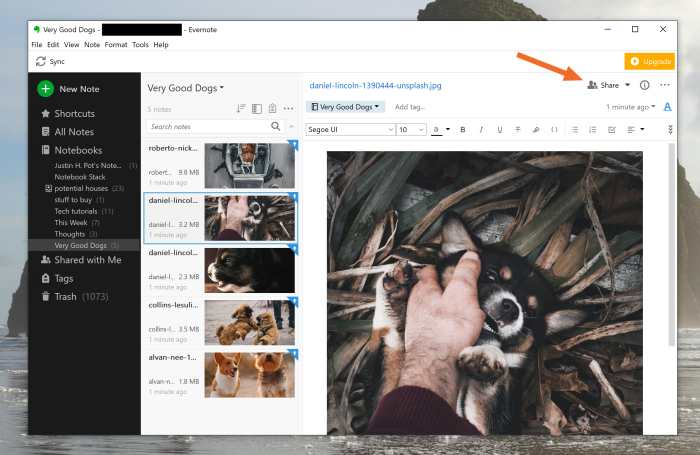
表示されるウィンドウで、別のEvernoteユーザーのメールアドレスを入力する必要があります。 また、権限を設定し、メモを追加することができます。
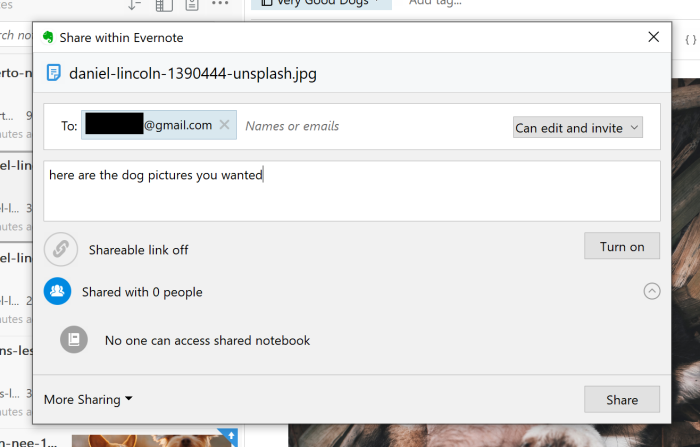
あなたの受信者は、それらが共有ノートについて知らせる電子メールを取得します。 彼らはEvernoteのサイドバーの”私と共有”セクションでそれにアクセスすることができるようになります。
Evernoteを使用していない人と共有したいですか? 共有可能なリンクを有効にするには、[有効にする]ボタンをクリックします。
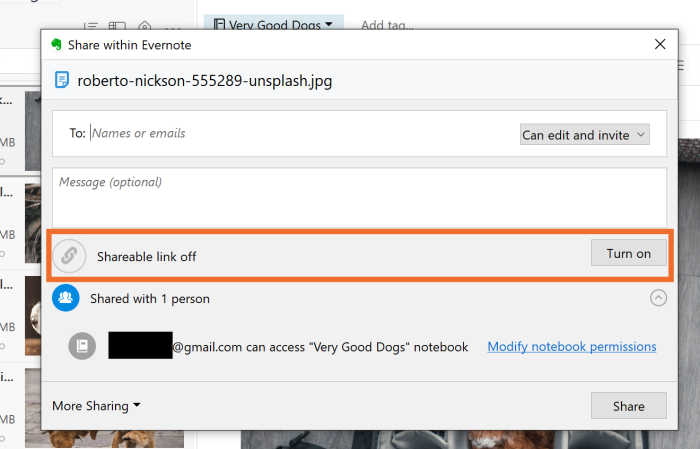
これにより、Evernoteを持っているかどうかにかかわらず、誰でも開くことができるリンクが作成されます。 ブラウザで開いたときのリンクは次のようになります:
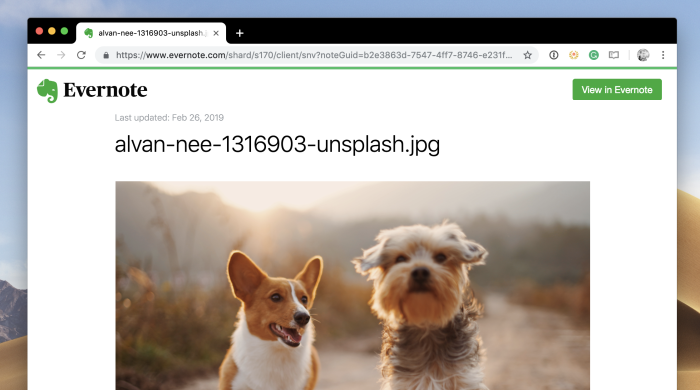
つまり、リンクを持っている人は誰でもアクセスできるので、非公開にしたい情報にはこの方法を使用しないでください。
Evernoteのノートブックを共有する方法
単一のノートではなく、ノートブック全体を共有したいですか? あなたもそれを行うことができます。 共有するノートブックを開き、ヘッダーの省略記号をクリックします。 次に「ノートブックを共有」をクリックします。.. Windows版のEvernoteでは、これがどのように見えるかは次のとおりです:
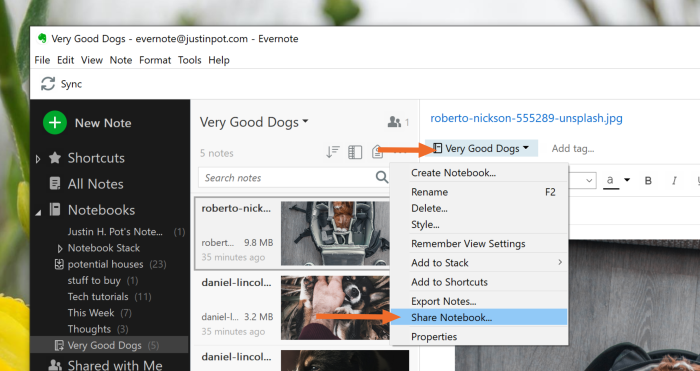
共有オプションを含むウィンドウが表示されます。 あなたは、電子メールアドレスを入力する権限を設定し、さらにはここからメッセージを追加することができます。
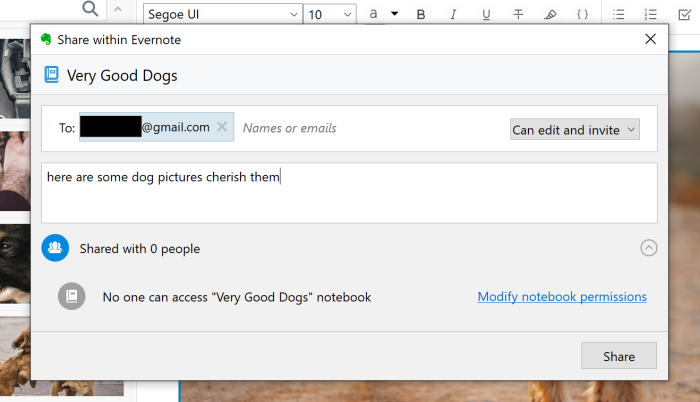
メモを共有するときと同じように、受信者は共有メモについて知らせる電子メールを受け取ります。 彼らはEvernoteのサイドバーの”私と共有”セクションでそれにアクセスすることができるようになります。
ノートブック全体のパブリックURLを作成することはできません。
他のアプリとノートを共有
他のアプリとEvernoteのノートを共有したいですか? これは、アプリを相互に接続するツールであるZapierで行うことができます。 例えば:あなたは自動的にTrelloカードにあなたのノートを回すことができます。
または、Evernoteからノートにアクセスする必要があるOneNoteユーザーの場合は、自動的に送信できます。
必要に応じて、メモを即座にGoogleドライブに保存することもできます。
これはほんの始まりに過ぎません。